WPS로 표를 만드는 단계: 먼저 마우스 오른쪽 버튼을 클릭하여 새 WPS 표를 만든 다음 "셀 서식 지정" 옵션을 선택하고 내부 및 외부 테두리를 선택한 다음 글꼴, 글꼴 크기 및 스타일을 설정합니다. ; 마지막으로, 테이블에 데이터를 입력하고 데이터 정렬만 조정하면 됩니다.

이 글의 운영 환경 : Windows 7 시스템, WPS Office 2019 버전, DELL G3 컴퓨터
컴퓨터의 빈 영역에서 마우스 오른쪽 버튼을 클릭하여 새로운 WPS 테이블을 생성하고, 더블- 마우스 왼쪽 버튼을 클릭하여 엽니다.
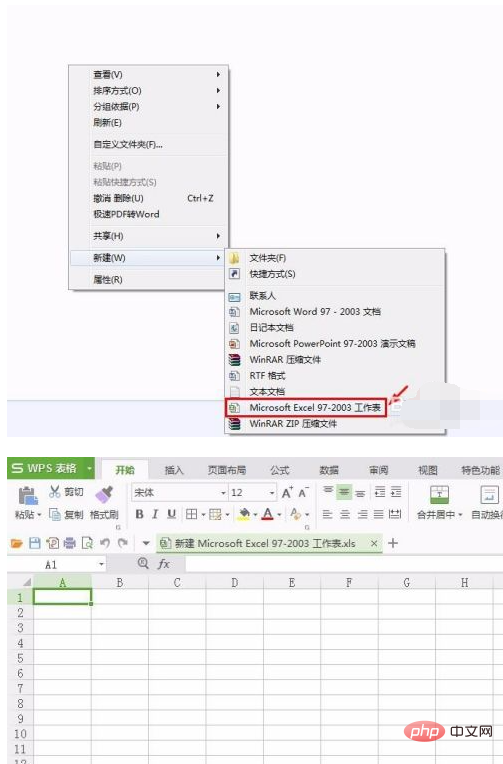
표를 만들 영역을 선택하고 마우스 오른쪽 버튼을 클릭한 후 "셀 서식 지정" 옵션을 선택하세요.
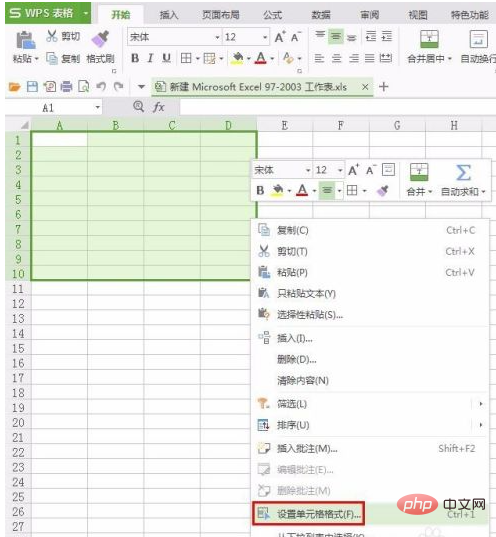
아래 그림과 같이 "셀 형식" 설정 대화 상자가 나타납니다.
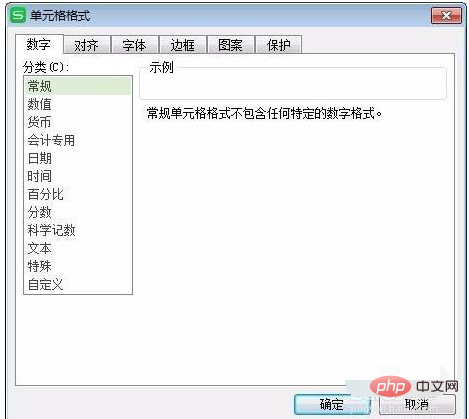
"테두리"로 전환하고 내부 및 외부 테두리를 선택하세요.
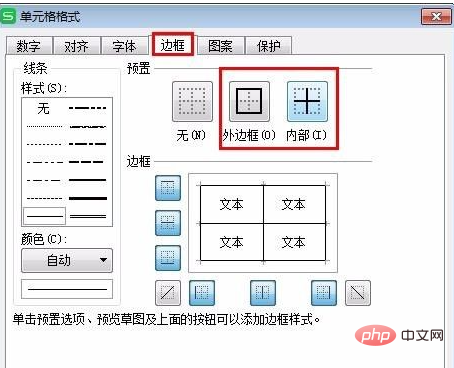
"글꼴"로 전환하고 글꼴, 글꼴 크기 및 스타일을 설정한 후 "확인" 버튼을 클릭하세요.
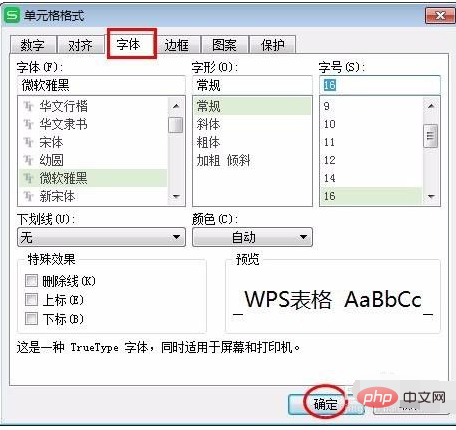
표 테두리, 글꼴, 글꼴 크기 설정이 완료되었습니다.
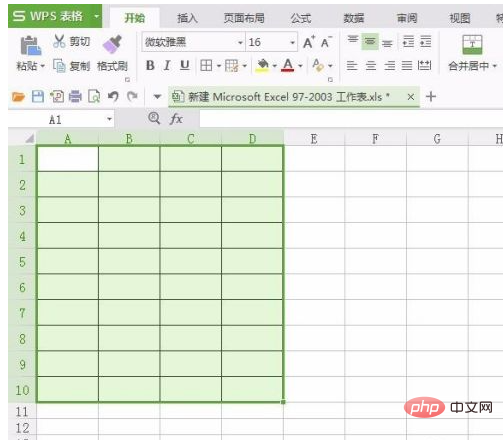
필요에 따라 테이블에 데이터를 입력하고 데이터 정렬 등을 조정합니다.
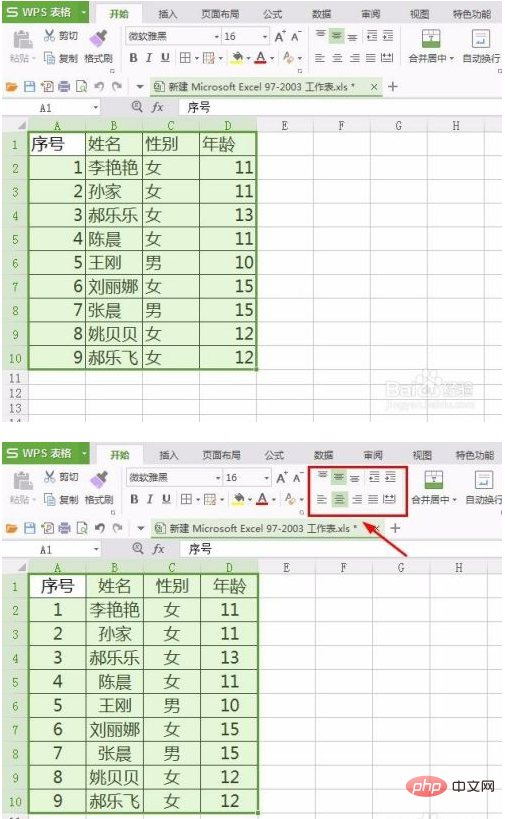
셀의 행을 선택하고 마우스 오른쪽 버튼을 클릭한 다음 "행 높이"를 선택하여 테이블의 행 높이를 설정합니다.
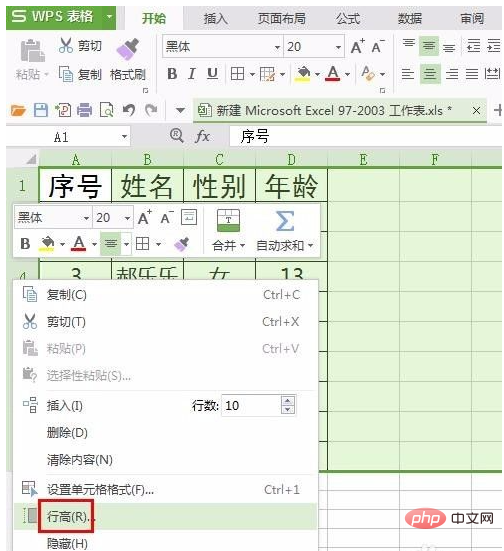
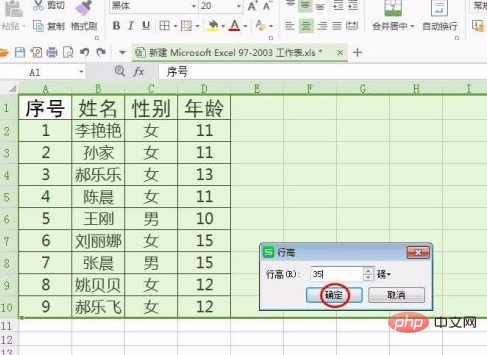
같은 방법으로 테이블의 열 너비를 설정합니다.
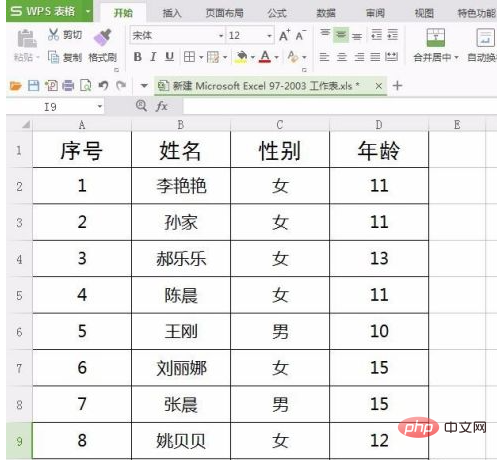
설정이 완료된 후 "저장" 버튼을 클릭하시면 작업이 완료됩니다.
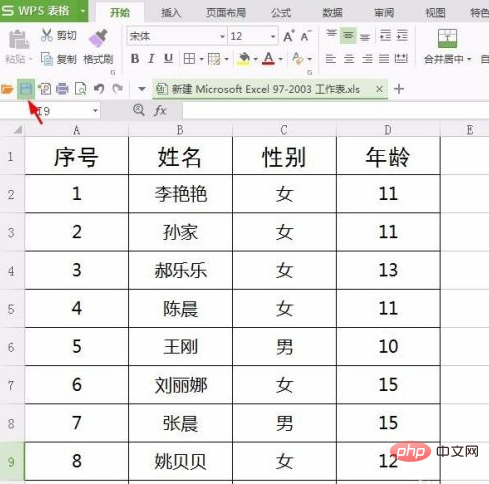
더 많은 관련 지식은 FAQ 칼럼을 방문해 주세요!
위 내용은 wps를 사용하여 양식을 만드는 단계의 상세 내용입니다. 자세한 내용은 PHP 중국어 웹사이트의 기타 관련 기사를 참조하세요!